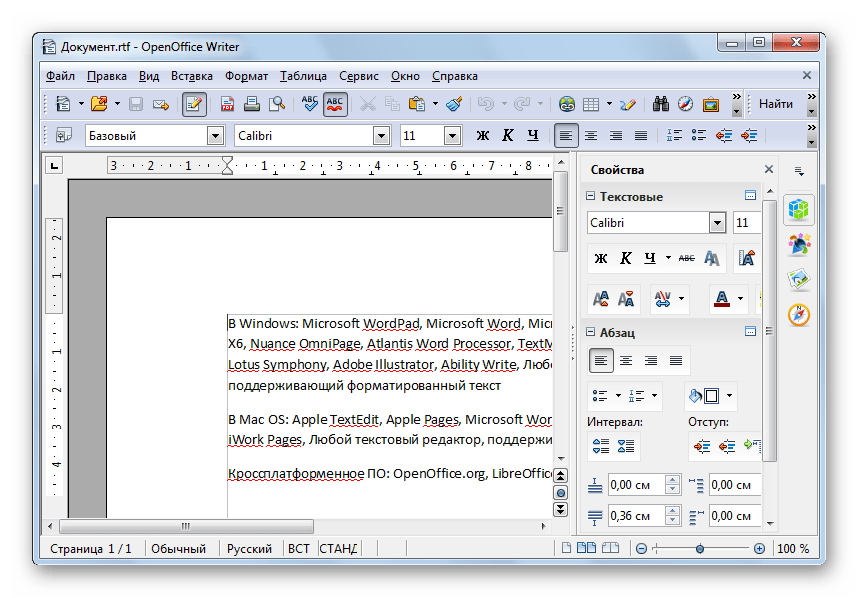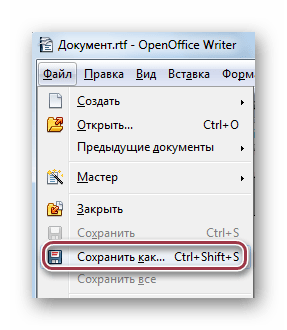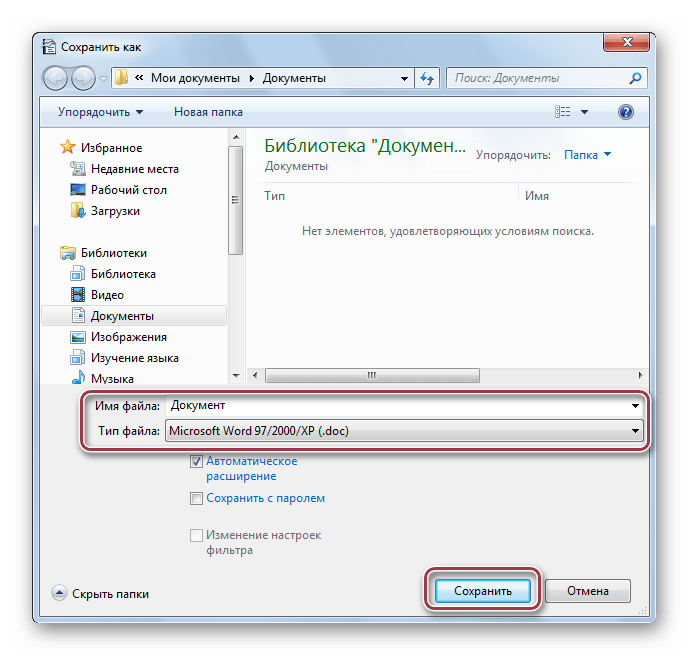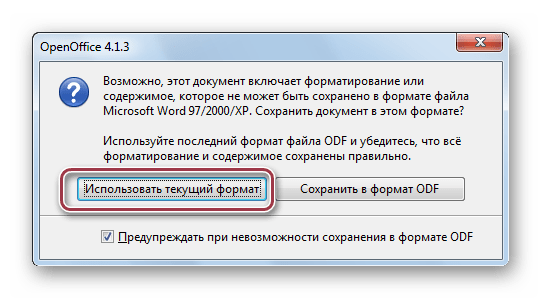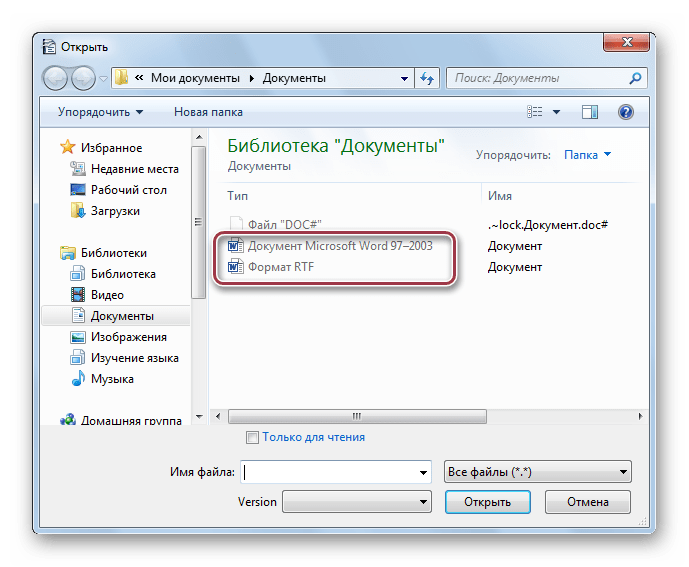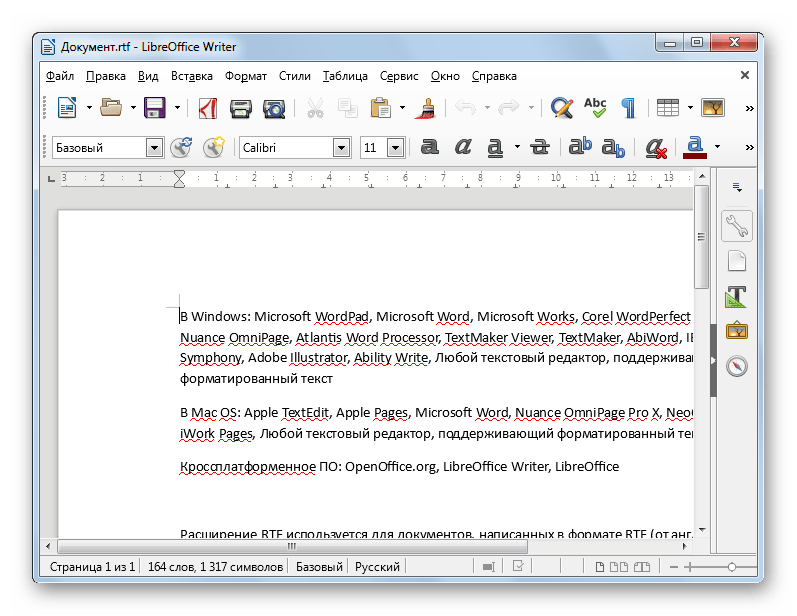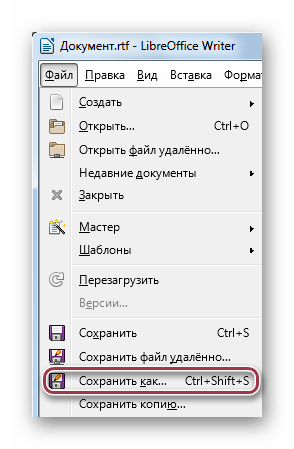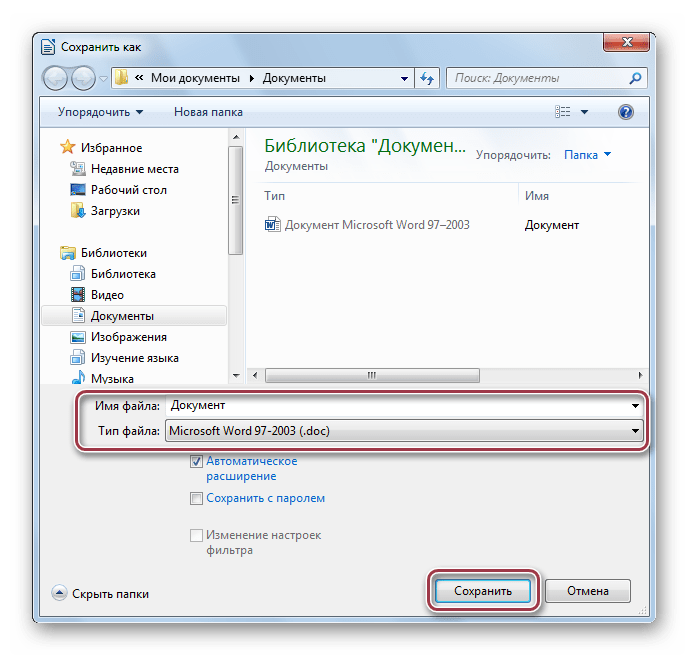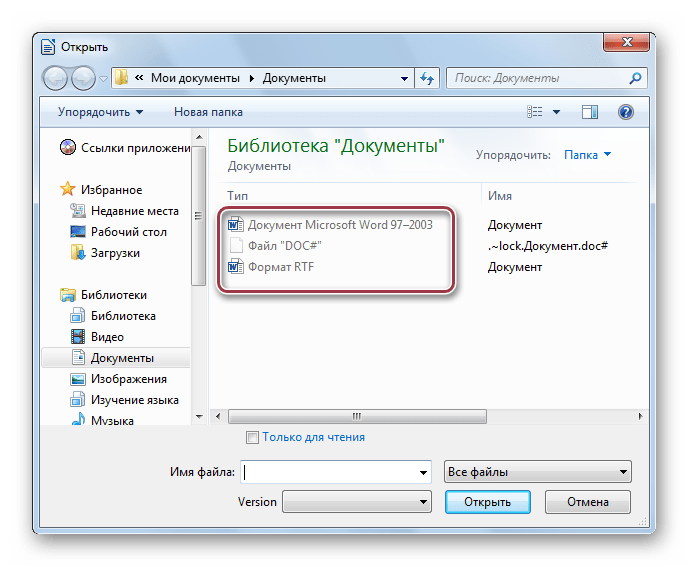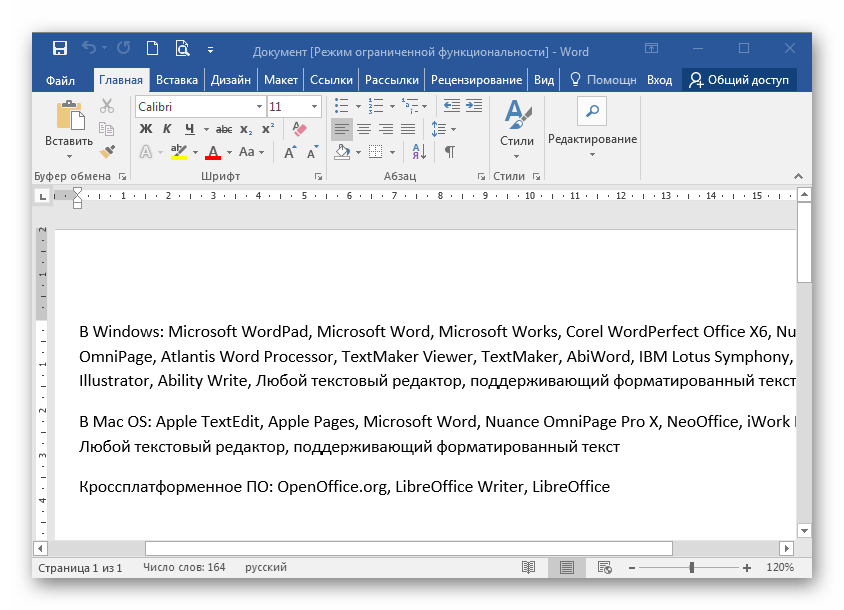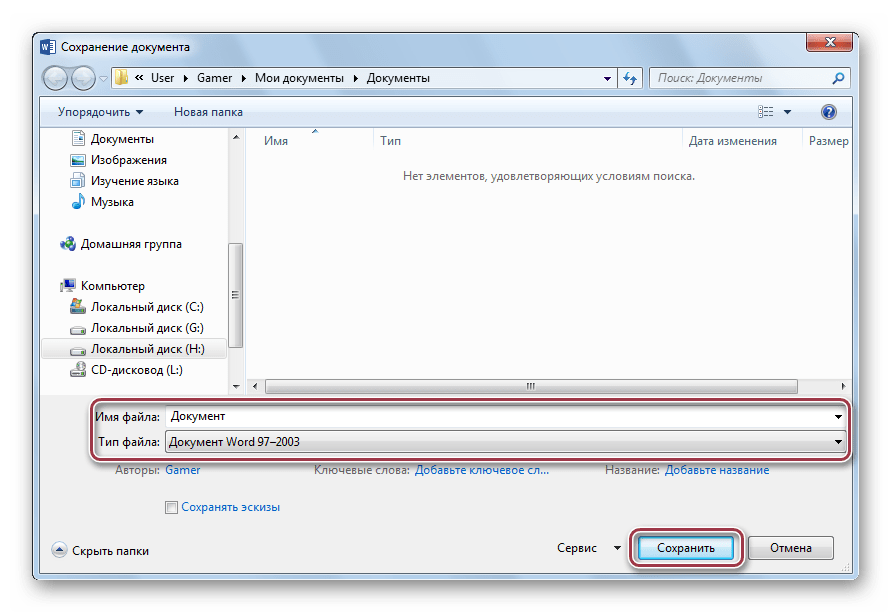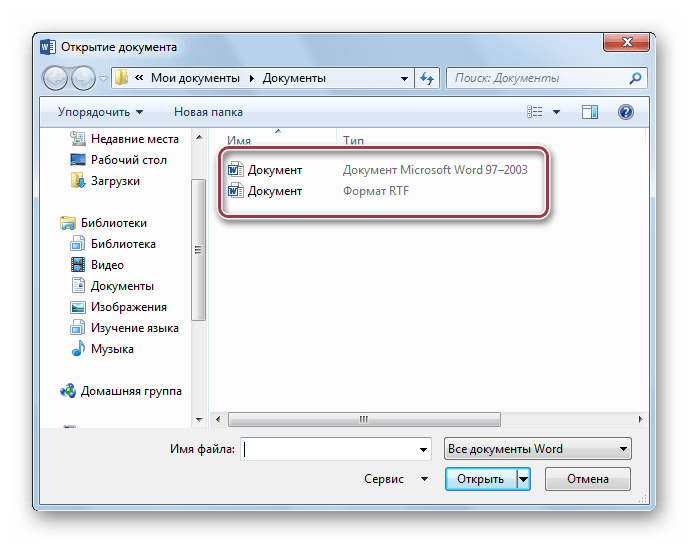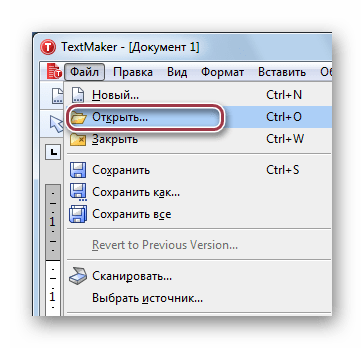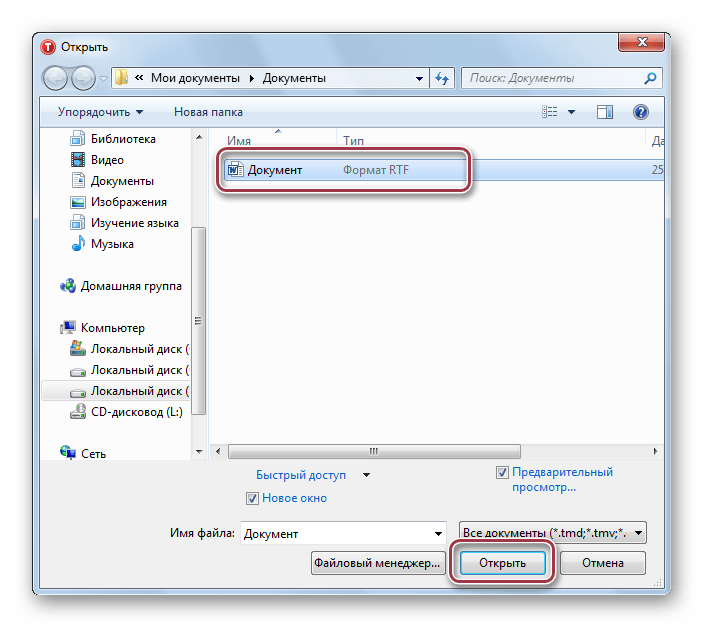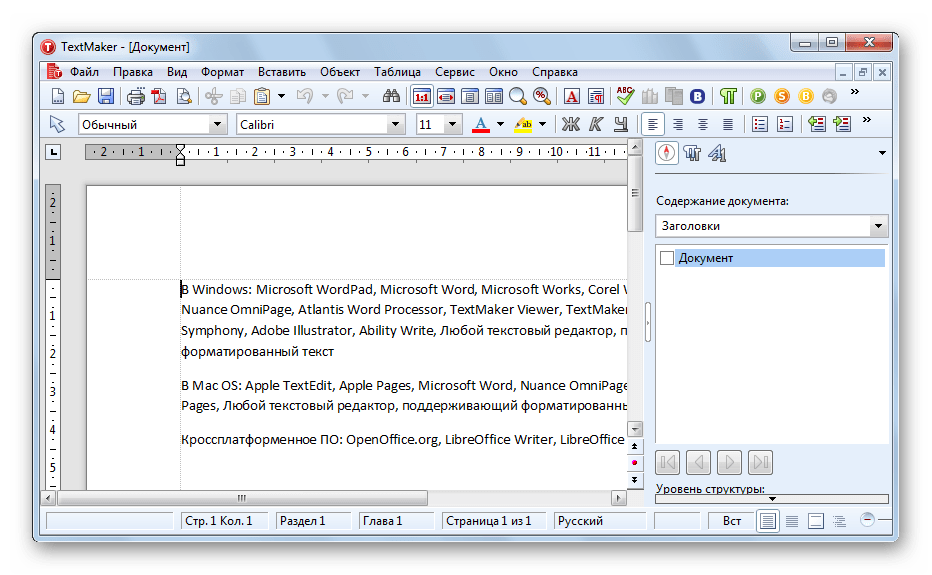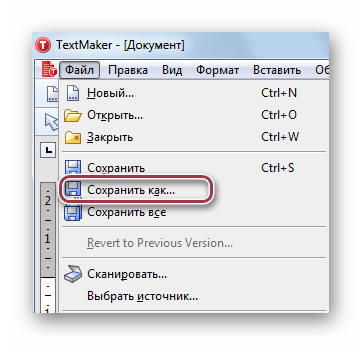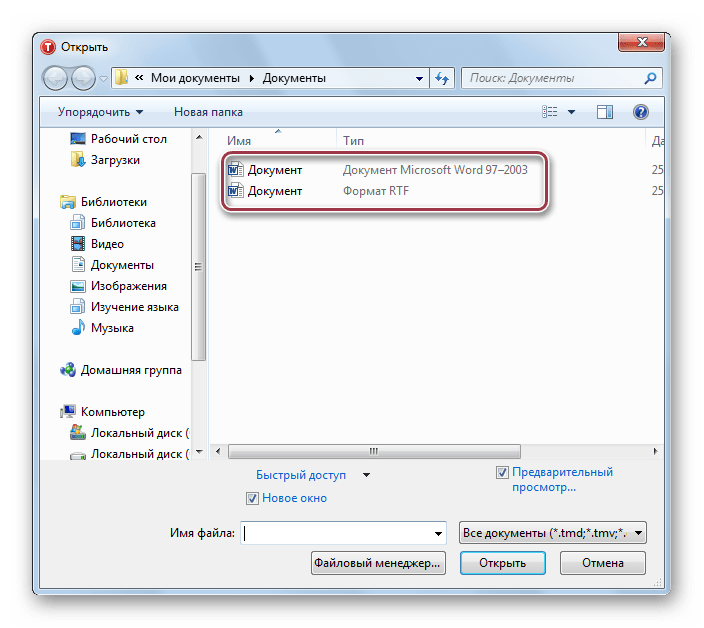Сконвертируйте ваши rtf-файлы в doc онлайн и бесплатно
Перетащите файлы сюда. 100 MB максимальный размер файла или Регистрация
Конвертировать в RTF
rtf
Формат обогащенного текста
RTF ― этот кроссплатформенный формат для сохранения текстовых документов с тегами, который был совместно создан Microsoft и Adobe в качестве мета-тегов для формата Word в 1982 году. Adobe в 1985 году продолжил разработку данного формата и создал язык PostScript. Его основой является формат обычного текста и управляющие последовательности, которые не относятся к доступным для изменения макросам, а также группы с фиксированным поведением.
Конвертер DOC
doc
Документ Microsoft Word
DOC ― это расширение файлов для документов текстового редактора. Оно связано преимущественно с приложением Microsoft Word. Файлы DOC также могут содержать графики, таблицы, видео, изображения, звуки и диаграммы. Этот формат поддерживается почти всеми операционными системами.
Как сконвертировать RTF в DOC
Шаг 1
Загрузите rtf-файл(ы)
Выберите файлы с компьютера, Google Диска, Dropbox, по ссылке или перетащив их на страницу.
Шаг 2
Выберите «в doc»
Выберите doc или любой другой формат, который вам нужен (более 200 поддерживаемых форматов)
Шаг 3
Загрузите ваш doc-файл
Позвольте файлу сконвертироваться и вы сразу сможете скачать ваш doc-файл
Рейтинг RTF в DOC
4.7 (20,829 голосов)
Вам необходимо сконвертировать и скачать любой файл, чтобы оценить конвертацию!
Содержание
- Как перевести RTF в DOC
- Способ 1: OpenOffice Writer
- Способ 2: LibreOffice Writer
- Способ 3: Microsoft Word
- Способ 4: SoftMaker Office 2016 for Windows
- Вопросы и ответы
Существует два известных формата текстовых документов. Первый — это DOC, разработанный компанией Microsoft. Второй — RTF — является более расширенной и улучшенной версией TXT.
Есть много известных программ и онлайн-сервисов, которые позволяют конвертировать RTF в DOC. Однако в статье рассмотрим как широко применяемые, так малоизвестные офисные пакеты.
Способ 1: OpenOffice Writer
OpenOffice Writer – это программа для создания и редактирования офисных документов.
Скачать OpenOffice Writer
- Открываем RTF.
- Далее заходим в меню «Файл» и выбираем «Сохранить как».
- Выбираем тип «Microsoft Word 97-2003 (.doc)». Название можно оставить по умолчанию.
- В следующей вкладке выбираем «Использовать текущий формат».
- Открыв папку сохранения через меню «Файл», можно удостовериться, что пересохранение прошло успешно.
Способ 2: LibreOffice Writer
LibreOffice Writer является еще одним представителем программ с открытым исходным кодом.
Скачать LibreOffice Writer
- Для начала необходимо открыть формат RTF.
- Для пересохранения выбираем в меню «Файл» строку «Сохранить как».
- В окне сохранения вводим название документа и выбираем в строке «Тип файла» «Microsoft Word 97-2003 (.doc)».
- Подтверждаем выбор формата.
- Нажав на «Открыть» в меню «Файл», можно убедиться, что появился еще один документ с одноименным названием. Это означает, что конвертирование прошло успешно.
В отличие от OpenOffice Writer, в этом Writer-е имеется возможность пересохранения в новейший формат DOCX.
Способ 3: Microsoft Word
Данная программа является самым популярным офисным решением. Ворд поддерживается компанией Microsoft, собственно, как и сам формат DOC. В то же время, имеется поддержка всех известных текстовых форматов.
Скачать Microsoft Office с официального сайта
- Открываем файл с расширением RTF.
- Для пересохранения в меню «Файл» нажимаем на «Сохранить как». Затем нужно выбрать место сохранения документа.
- Выбираем тип «Microsoft Word 97-2003 (.doc)». Имеется возможность выбрать новейший формат DOCX.
- После завершения процесса сохранения при помощи команды «Открыть» можно посмотреть, что в исходной папке появился преобразованный документ.
Способ 4: SoftMaker Office 2016 for Windows
Альтернативой текстовому процессору Ворд выступает SoftMaker Office 2016. За работу с офисными текстовыми документами здесь отвечает программа TextMaker 2016, которая входит в состав пакета.
Скачать SoftMaker Office 2016 for Windows с официального сайта
- Открываем исходный документ в формате RTF. Для этого нажимаем «Открыть» на выпадающем меню «Файл».
- В следующем окне выбираем документ с расширением RTF и кликаем на «Открыть».
- В меню «Файл» нажимаем на «Сохранить как». При этом открывается следующее окно. Здесь выбираем сохранение в формате DOC.
- После этого можно посмотреть сконвертированный документ через меню «Файл».
Открытый документ в TextMaker 2016.
Как и Word, данный текстовый редактор поддерживает DOCX.
Все рассмотренные программы позволяют решить задачу преобразования RTF в DOC. Преимуществами OpenOffice Writer и LibreOffice Writer является отсутствие платы за пользование. К плюсам Word и TextMaker 2016 можно отнести возможность конвертирования в новейший формат DOCX.
Еще статьи по данной теме:
Помогла ли Вам статья?
Загрузить PDF
Загрузить PDF
Из этой статьи вы узнаете, как преобразовать RTF-файл в документ Word с помощью Microsoft Word или Google Документы.
-
1
Откройте Microsoft Word. Значок этой программы имеет вид синей буквы «W» на белом фоне.
-
2
Нажмите Файл в строке меню в верхней части экрана.
-
3
Нажмите Открыть.
-
4
Выберите нужный RTF-файл.
-
5
Нажмите Открыть. RTF-файл откроется в Microsoft Word.
-
6
Нажмите Файл в строке меню в верхней части экрана.
-
7
Нажмите Сохранить как.
-
8
Откройте выпадающее меню «Тип файла».
- В некоторых версиях Word нужное выпадающее меню никак не помечено. В этом случае щелкните по меню с опцией «Rich Text Format (.rtf)», чтобы выбрать другой формат файла.
-
9
Нажмите Документ Word (.docx).
-
10
Нажмите Сохранить. RTF-файл будет преобразован в документ Microsoft Word.
- Если появится предупреждение об изменении формата документа, нажмите «ОК».
Реклама
-
1
Перейдите на страницу https://docs.google.com в браузере. Откроется сервис Google Документы.
- Если вы еще не вошли в систему, войдите в нее или создайте бесплатный аккаунт Google.
-
2
Щелкните по значку
. Он находится в нижней правой части страницы. Будет создан новый документ.
-
3
Нажмите Файл в верхнем левом углу окна.
-
4
Нажмите Открыть.
-
5
Перейдите на вкладку Загрузка в верхней части окна.
-
6
Щелкните по Выберите файл на компьютере в центре окна.
-
7
Выберите нужный RTF-файл.
-
8
Нажмите Файл в верхнем левом углу окна.
-
9
Нажмите Скачать как.
-
10
Нажмите Microsoft Word.
-
11
Введите имя документа и нажмите Сохранить. RTF-файл будет скачан в виде документа Microsoft Word.
Реклама
Об этой статье
Эту страницу просматривали 45 626 раз.